ps怎么把矩形剪掉一个角 ps折起矩形一个角的图文教程
百度经验 发布时间:2020-12-29 16:32:09 作者:lily51588  我要评论
我要评论
ps怎么把矩形剪掉一个角?在ps里主要用到矩形工具、钢笔工具和直接选择工具,有的朋友可能还不太清楚具体的操作方法,下文中为大家带来了ps折起矩形一个角的图文教程。感兴趣的朋友不妨阅读下文内容,参考一下吧
ps怎么把矩形剪掉一个角?ps是指Adobe Photoshop,简称PS,是由Adobe Systems开发和发行的图像处理软件。Photoshop主要处理以像素所构成的数字图像,使用其众多的编修与绘图工具,可以有效地进行图片编辑工作。今天,小编为大家带来了ps折起矩形一个角的图文教程。感兴趣的朋友快来了解一下吧。
ps折起矩形一个角的图文教程
我们先把【前景色】设置为淡紫色,如图所示。

我们点击【矩形工具】画出一个淡紫色的形状,如图所示。

我们用【直接选择工具】选中形状,如图所示。

接着,我们用【钢笔工具】在形状上面添加上两个点,(注意:不是添加锚点哦!),如图所示。

接下来,我们用【直接选择工具】选中左上角的一个点,选中后它是实心的,如图所示。

我们按下【DELETE】键就可以删除形状的一个角了,如图所示。

最后,我们在形状上面输入文字,来看一下完成之后的效果。

以上便是脚本之家小编为大家分享的"ps怎么把矩形剪掉一个角 ps折起矩形一个角的图文教程"的全部内容,希望能够帮到你,脚本之家持续发布更多资讯,欢迎大家的关注。
相关文章
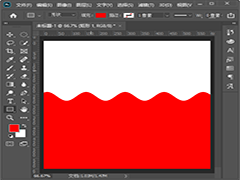
ps怎么把矩形变成波浪效果 ps超简单五步制作波浪边效果教程
ps怎么把矩形变成波浪效果?主要用到矩形工具和滤镜扭曲中的波浪,有的朋友可能还不太清楚具体的操作方法,下文中为大家带来了ps超简单五步制作波浪边效果教程。感兴趣的朋2020-12-29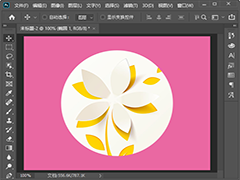 ps怎么挖空圆形中间部分?有的朋友对此可能还不太清楚,主要是利用椭圆工具画出圆形,然后再减去顶层,下文中为大家带来了ps挖空形状局部教程。感兴趣的朋友不妨阅读下文内2020-12-22
ps怎么挖空圆形中间部分?有的朋友对此可能还不太清楚,主要是利用椭圆工具画出圆形,然后再减去顶层,下文中为大家带来了ps挖空形状局部教程。感兴趣的朋友不妨阅读下文内2020-12-22 ps玻璃效果怎么做?在ps中制作透明玻璃效果,是非常简单的,有的朋友可能还不太清楚具体的操作方法,今天,小编为大家带来了PS制作玻璃透明的效果图文教程。感兴趣的朋友不2020-12-21
ps玻璃效果怎么做?在ps中制作透明玻璃效果,是非常简单的,有的朋友可能还不太清楚具体的操作方法,今天,小编为大家带来了PS制作玻璃透明的效果图文教程。感兴趣的朋友不2020-12-21 PS怎么调整图片局部亮度?在photoshop中如何给图片局部调亮,有不少PS初学者可能不太会,下文中为大家带来了ps2020调整图片局部亮度教程。感兴趣的朋友不妨阅读下文内容,2020-11-27
PS怎么调整图片局部亮度?在photoshop中如何给图片局部调亮,有不少PS初学者可能不太会,下文中为大家带来了ps2020调整图片局部亮度教程。感兴趣的朋友不妨阅读下文内容,2020-11-27 这篇文章主要介绍了教你如何用PS制作梦幻海景婚纱大片后期教程,效果很棒,整个照片焕然一新,在教程中,同学们可以学习如何调色,具体通过教程来练习一下吧2020-11-26
这篇文章主要介绍了教你如何用PS制作梦幻海景婚纱大片后期教程,效果很棒,整个照片焕然一新,在教程中,同学们可以学习如何调色,具体通过教程来练习一下吧2020-11-26 这篇文章主要介绍了ps调出大片感觉的婚纱照效果教程,让一张平淡的婚纱照顿时光彩夺目,下面同学们就根据教程来学习一下吧。2020-11-18
这篇文章主要介绍了ps调出大片感觉的婚纱照效果教程,让一张平淡的婚纱照顿时光彩夺目,下面同学们就根据教程来学习一下吧。2020-11-18 这篇文章主要介绍了用ps给海边拍摄的人像进行后期调色修图教程,调色上同学们需要多多学习调色知识,看一些作品,形成自己的风格,打开一张照片知道自己想要什么颜色,这是2020-11-16
这篇文章主要介绍了用ps给海边拍摄的人像进行后期调色修图教程,调色上同学们需要多多学习调色知识,看一些作品,形成自己的风格,打开一张照片知道自己想要什么颜色,这是2020-11-16 这篇文章主要介绍了如何用ps制作青色调人物照片 用ps把人物调出青色调教程,营造一种胶片感的人像色调,调色的需要一个系统的学习过程,在学习的时候不要记参数,根据照片2020-11-16
这篇文章主要介绍了如何用ps制作青色调人物照片 用ps把人物调出青色调教程,营造一种胶片感的人像色调,调色的需要一个系统的学习过程,在学习的时候不要记参数,根据照片2020-11-16 ps图片怎么制作黑白印刷效果?ps中导入的图片想要添加和白印刷效果,该怎么制作呢?下面我们就来看看ps图片调色的技巧,需要的朋友可以参考下2020-11-15
ps图片怎么制作黑白印刷效果?ps中导入的图片想要添加和白印刷效果,该怎么制作呢?下面我们就来看看ps图片调色的技巧,需要的朋友可以参考下2020-11-15 这篇文章主要介绍了ps人物调色:用ps塑造光影营造照片的氛围教程,原图照片光景平淡,光线色温等都不太好,通过后期调整,让照片更有黄昏的氛围,需要的朋友可以参考下教程2020-11-13
这篇文章主要介绍了ps人物调色:用ps塑造光影营造照片的氛围教程,原图照片光景平淡,光线色温等都不太好,通过后期调整,让照片更有黄昏的氛围,需要的朋友可以参考下教程2020-11-13



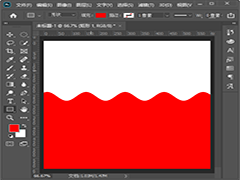
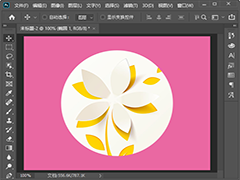







最新评论